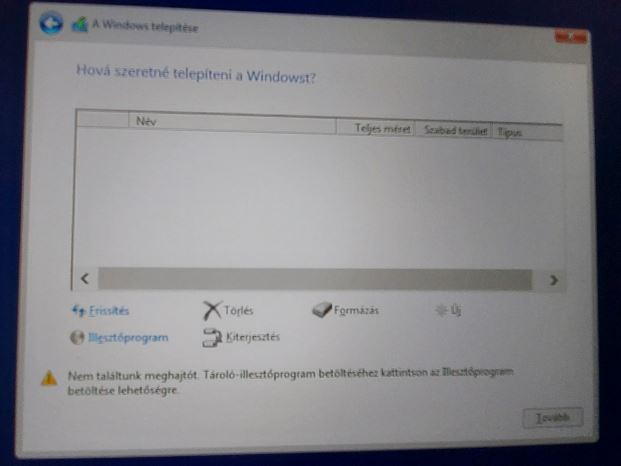
A Windows 10 és Windows 11 operációs rendszerek telepítése egyszerűnek tűnik, de számos felhasználó találkozott már azzal a problémával, hogy az operációs rendszer telepítője nem látja az SSD-t. Ez a hiba különösen frusztráló lehet, mivel a felhasználók gyakran azon a ponton állnak meg, amikor elérkeznek a telepítési folyamatig, és nem tudják folytatni a telepítést az SSD meghajtó hiánya miatt. A probléma különböző okokból adódhat, és szerencsére számos megoldás is létezik, amelyek segíthetnek a hiba kijavításában. Ebben a cikkben részletesen ismertetjük a problémát és annak lehetséges megoldásait.
Miért nem észleli a Windows telepítő az SSD-t?
Ha a Windows 10 vagy Windows 11 telepítő nem látja az SSD-t, annak több oka is lehet. Az alábbiakban felsoroljuk a leggyakoribb okokat:
- Hiányzó vagy sérült meghajtó illesztőprogramok: Az SSD működéséhez szükséges illesztőprogramok nem mindig kerülnek automatikusan telepítésre a Windows telepítése során, különösen akkor, ha a meghajtó új vagy ritkábban használt típus.
- BIOS/UEFI beállítások: Az SSD és a rendszer közötti kommunikációt befolyásoló BIOS/UEFI beállítások nem megfelelő konfigurálása is okozhatja a problémát. Az AHCI módra való váltás vagy a RAID beállítások helytelen alkalmazása gyakran vezethet ilyen hibákhoz.
- SSD formázása: Ha az SSD nem rendelkezik megfelelő partícióval vagy fájlrendszerrel, akkor a telepítő nem tudja azt észlelni. Az SSD-t először formázni kell, hogy kompatibilis legyen a telepítéssel.
- Hibás SSD: Előfordulhat, hogy az SSD meghibásodott, és ezért nem észlelhető a telepítőben. Ez esetben érdemes másik számítógépen is ellenőrizni az SSD működését.
Hogyan oldhatjuk meg, ha a Windows telepítő nem látja az SSD-t?
Most, hogy ismerjük a leggyakoribb okokat, nézzük meg a lehetséges megoldásokat, amelyek segítségével orvosolhatjuk a problémát.
1. Telepítő illesztőprogramok hozzáadása
Ha a telepítő nem találja az SSD-t, akkor valószínűleg hiányoznak az SSD-hez szükséges illesztőprogramok. Az SSD gyártója biztosítani fogja a megfelelő illesztőprogramokat, amelyek segítségével a rendszer felismeri az eszközt. A telepítő fázisában válassza a „Load driver” vagy „Illesztőprogram betöltése” opciót, és töltse fel az illesztőprogramokat egy USB meghajtóról vagy más, elérhető eszközről.
2. BIOS/UEFI beállítások ellenőrzése
Ha a telepítő nem észleli az SSD-t, akkor ellenőrizze a BIOS vagy UEFI beállításait. A leggyakoribb problémák a következőek lehetnek:
- Győződjön meg róla, hogy az AHCI mód engedélyezve van a BIOS-ban. Az AHCI (Advanced Host Controller Interface) egy olyan mód, amely biztosítja az SSD megfelelő működését és gyorsabb adatátvitelt.
- Ha a BIOS-ban a RAID beállítások vannak engedélyezve, és nincs RAID konfigurálva, akkor az SSD nem lesz látható. Ebben az esetben váltsa át a beállítást AHCI módra.
Ha nem biztos abban, hogyan kell módosítani a BIOS/UEFI beállításokat, keresse fel a számítógép vagy alaplap gyártójának hivatalos dokumentációját.
3. Az SSD formázása és partíciók létrehozása
Ha az SSD nem rendelkezik megfelelő partíciókkal vagy fájlrendszerrel, akkor a Windows telepítő nem fogja észlelni. A problémát úgy oldhatja meg, ha a telepítő segítségével törli az SSD meglévő partícióit, majd új partíciókat hoz létre. A következő lépésekkel teheti ezt meg:
- Indítsa el a Windows telepítőt, és válassza a „Telepítés” lehetőséget.
- Válassza a telepíteni kívánt SSD-t, majd kattintson a „Törlés” gombra.
- Ezután hozzon létre új partíciókat, és válassza az „Új” gombot.
- Miután létrehozta a partíciókat, folytathatja a Windows telepítését.
4. SSD ellenőrzése másik számítógépen
Ha a fentiek mindegyike nem oldja meg a problémát, akkor lehetséges, hogy az SSD meghibásodott. Csatlakoztassa az SSD-t egy másik számítógéphez, és ellenőrizze, hogy felismeri-e. Ha nem, akkor érdemes felvenni a kapcsolatot a gyártóval vagy szakértői segítséget kérni.
Mi a teendő, ha semmilyen megoldás nem működik?
Ha a fent említett lépések nem oldják meg a problémát, érdemes szakértői segítséget kérni. A problémát okozhatja az SSD meghibásodása, a rendszer BIOS/UEFI beállításai, vagy más, a telepítő által nem felismerhető hardveres problémák. A szakemberek képesek lesznek gyorsan diagnosztizálni és megoldani a problémát, hogy folytathassa a Windows telepítést.
Összegzés
A Windows 10 vagy 11 telepítő nem észleli az SSD-t? Ne aggódjon! A probléma megoldható a megfelelő illesztőprogramok hozzáadásával, a BIOS/UEFI beállítások módosításával, az SSD formázásával vagy a meghajtó másik számítógépen való ellenőrzésével. Ha a probléma továbbra is fennáll, javasoljuk, hogy kérjen segítséget egy szakembertől. A Windows telepítése nem kell, hogy stresszes élmény legyen, és ezekkel a lépésekkel könnyedén megoldhatja a problémát.
